Niezależnie od tego, czy jesteś programistą, entuzjastą gier, czy pełnoetatowym graczem, potrzebujesz komputera, który nadąży za Twoimi rutynowymi zadaniami. Dodanie większej mocy do GPU zwiększa wydajność komputera Mac, zapewniając lepsze wrażenia z gry.
Niestety, kiedy wydano wersję beta macOS Mojave, Apple uruchomił sterowniki Nvidia i od tego czasu Nvidia nigdy nie wypuściła i nie obsługiwała platformy macOS. Jeśli wcześniej instalowałeś Cuda na swoim Macu, to nie będzie działać, więc po prostu usuń oprogramowanie.
Oto pełny przewodnik, jak to zrobić odinstaluj sterowniki Nvidia na Macu i więcej sposobów optymalizacji komputera.
Część 1: Co to jest sterownik Nvidia CudaCzęść #2: Jak ręcznie odinstalować sterowniki Nvidia Cuda na komputerze Mac?Część #3: Jak szybko i skutecznie odinstalować sterowniki Nvidia na komputerze Mac za pomocą App Uninstaller i Mac CleanerPodsumowanie
Część 1: Co to jest sterownik Nvidia Cuda
Sterownik Nvidia Cuda to warstwa oprogramowania, która zapewnia bezpośredni dostęp do wirtualnego zestawu instrukcji GPU i komponentów programowania równoległego. Po raz pierwszy został wprowadzony w 2006 roku.
Cuda wykorzystuje programowanie równoległe - system komputerowy, który obsługuje kilka procesorów jednocześnie, a jego głównym celem jest zwiększenie dostępnych możliwości obliczeniowych w celu szybszego przetwarzania aplikacji i rozwiązywania problemów.
Został opracowany przez Nvidię przy użyciu akronimu Compute Unified Device Architecture. I jest obecnie popularny tylko dlatego, że używa słowa Cuda.
Cuda operuje językami programowania Fortran, C i C++. Frameworki takie jak OpenMP, OpenACC, OpenCL i HIP są również obsługiwane przez Cuda poprzez kompilację kodów. Przed przystąpieniem do odinstalowywania sterowników Nvidia na komputerze Mac należy poznać jeszcze dwie kwestie.
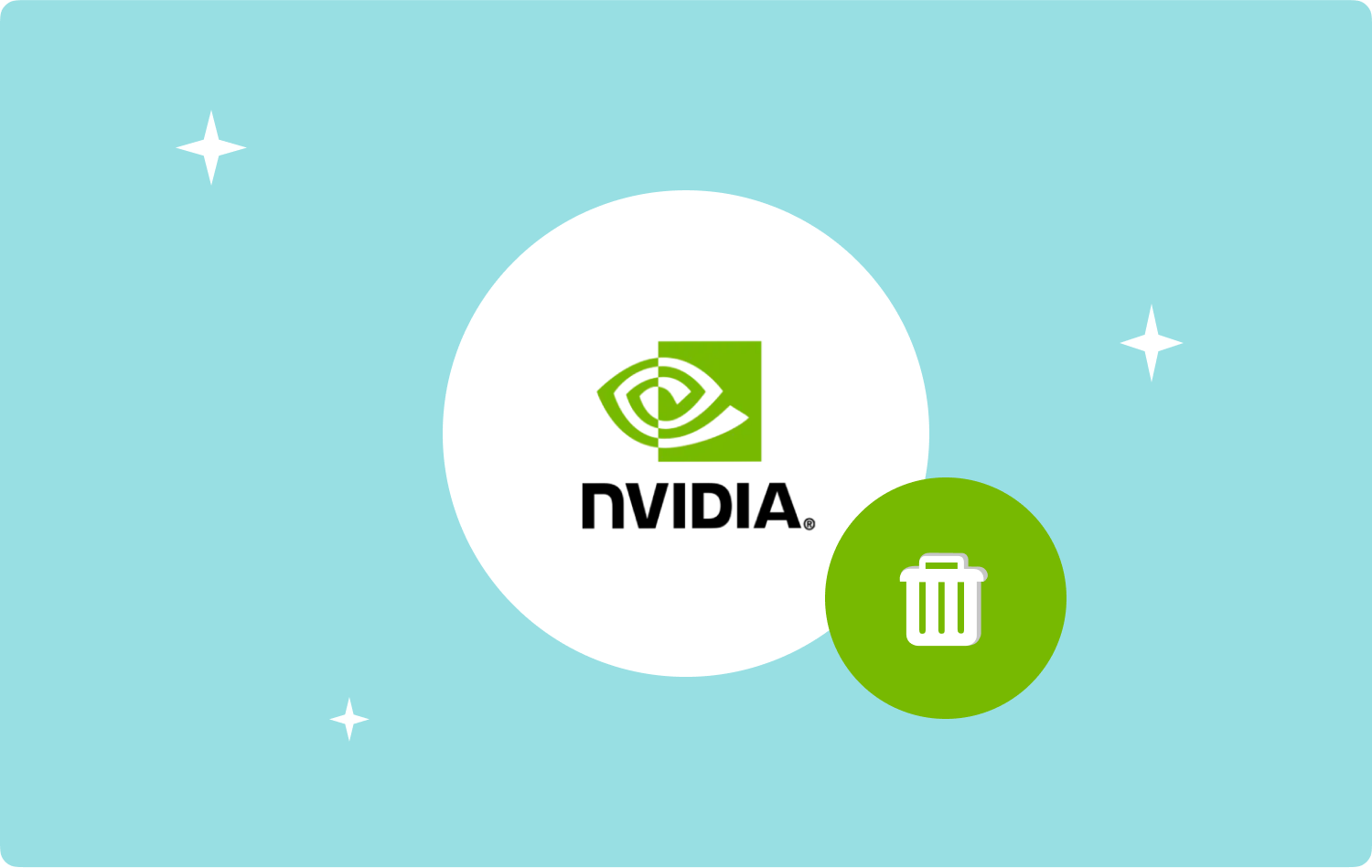
1.1 Czy CUDA działa na Macu?
Wsparcie relacyjne między Apple i Nvidią zakończyło się wraz z Cuda Toolkit 11.6. Nie wspomaga już działania aplikacji ani programowania w systemie macOS.
1.2 Jak sprawdzić, czy Nvidia Cuda jest zainstalowana na komputerze Mac?
Być może masz go wcześniej zainstalowanego lub nie jesteś pewien, czy naprawdę go miałeś, możesz dokładnie sprawdzić, czy Cuda jest obecna na twoim Macu.
- Idź do swojego Menu Apple.
- Otwarte Preferencje systemowe.
- Przewiń do dolny rząd.
- Jeśli zobaczysz ikonę programu o nazwie Cuda, oznacza to, że jest zainstalowany. W przeciwnym razie nie ma go na komputerze Mac.
Część #2: Jak ręcznie odinstalować sterowniki Nvidia Cuda na komputerze Mac?
Zanim przystąpisz do usuwania sterowników Nvidia na komputerze Mac, musisz pamiętać, że usuwanie sterowników różni się od odinstalowywania programów lub aplikacji.
Nauczenie się, jak odinstalować sterowniki Nvidia na komputerze Mac, jest kluczowe, aby uniknąć bałaganu z innymi sterownikami w systemie. Postępuj zgodnie z tym kompletnym przewodnikiem, jak ręcznie pozbyć się sterowników Nvidia Cuda:
- Zamknij sterownik Nvidia Cuda i zamknij powiązane procesy w Monitorze aktywności, przejdź do Zastosowania następnie kliknij Użytkowe na której: Activity monitor. Znajdź procesy Nvidii i zamknij je. Kliknij X przycisk w lewym górnym rogu.
- Dalej, otwórz Preferencje systemowe, Wybierz Launchpad , aby przejść do Zastosowania folder lub kliknij Menu apple i znajdź Preferencje systemowe.
- Znajdź sterownik CUDA, gdy znajdziesz się w oknie Preferencje systemowe. Kliknij go prawym przyciskiem myszy i wybierz Usuń panel preferencji CUDA.
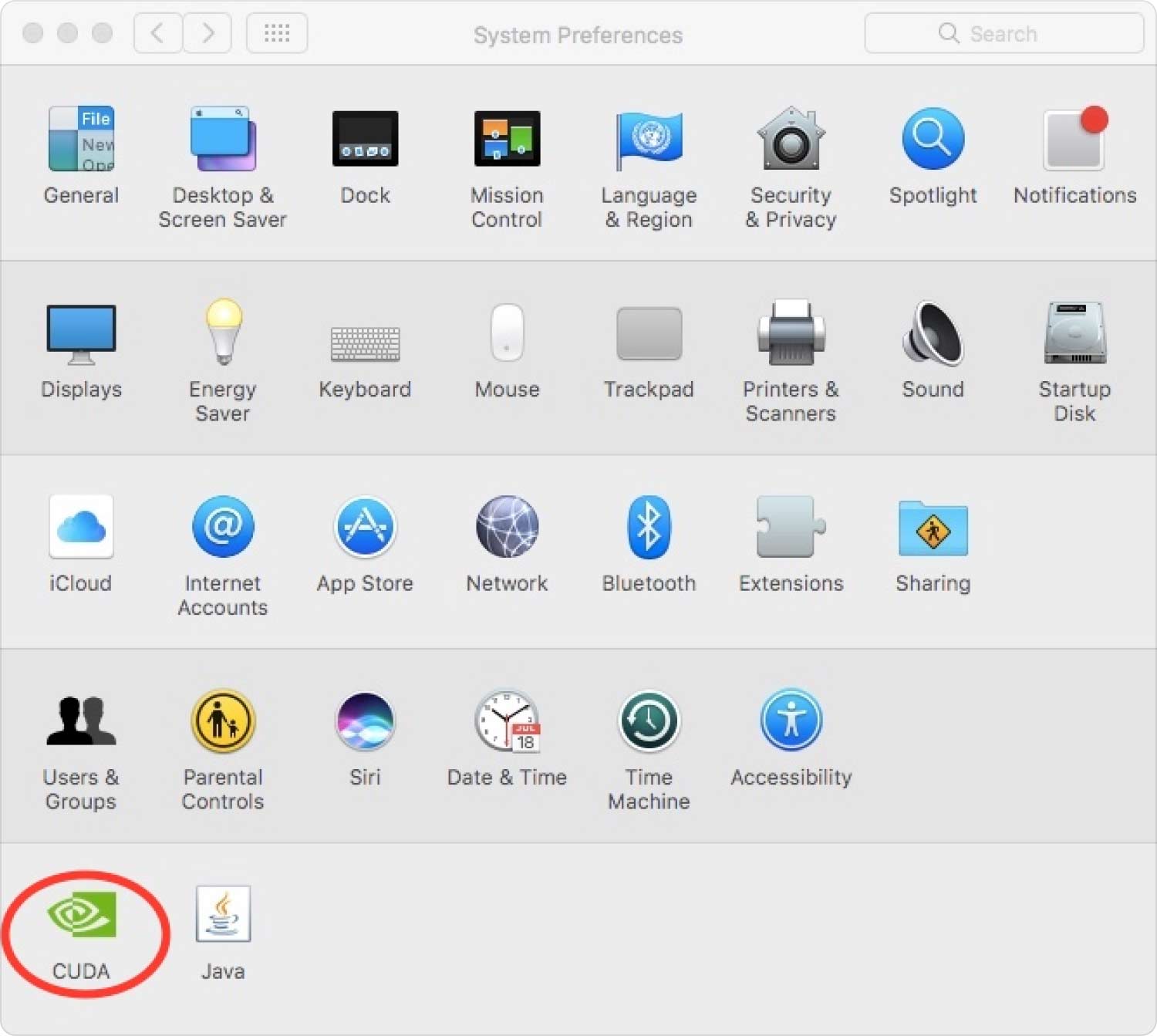
Po usunięciu sterowników Nvidia Cuda z Preferencji systemowych następnym krokiem jest aby usunąć pliki usługi na komputerze Mac. Postępuj zgodnie z tymi:
- Otwórz Findera. wciśnij Shift + Command + G skrót, aby otworzyć „Przejdź do folderu".
- Typ ~ / Library w polu wyszukiwania i kliknij Go.
- Poszukaj następujących katalogów: ~/Library/Application Support/.
- ~/Biblioteka/Pamięć podręczna/.
- ~/Biblioteka/Agenty uruchamiania/.
- ~/Biblioteka/Uruchom demony/.
- Znajdź jakikolwiek „Nvidia” lub „CUDA” z tych folderów i usuń je.
- Wynieś śmieci.
- Uruchom Spotlight.
- Szukaj Nvidii.
- Usuń wszystkie znalezione wyniki.
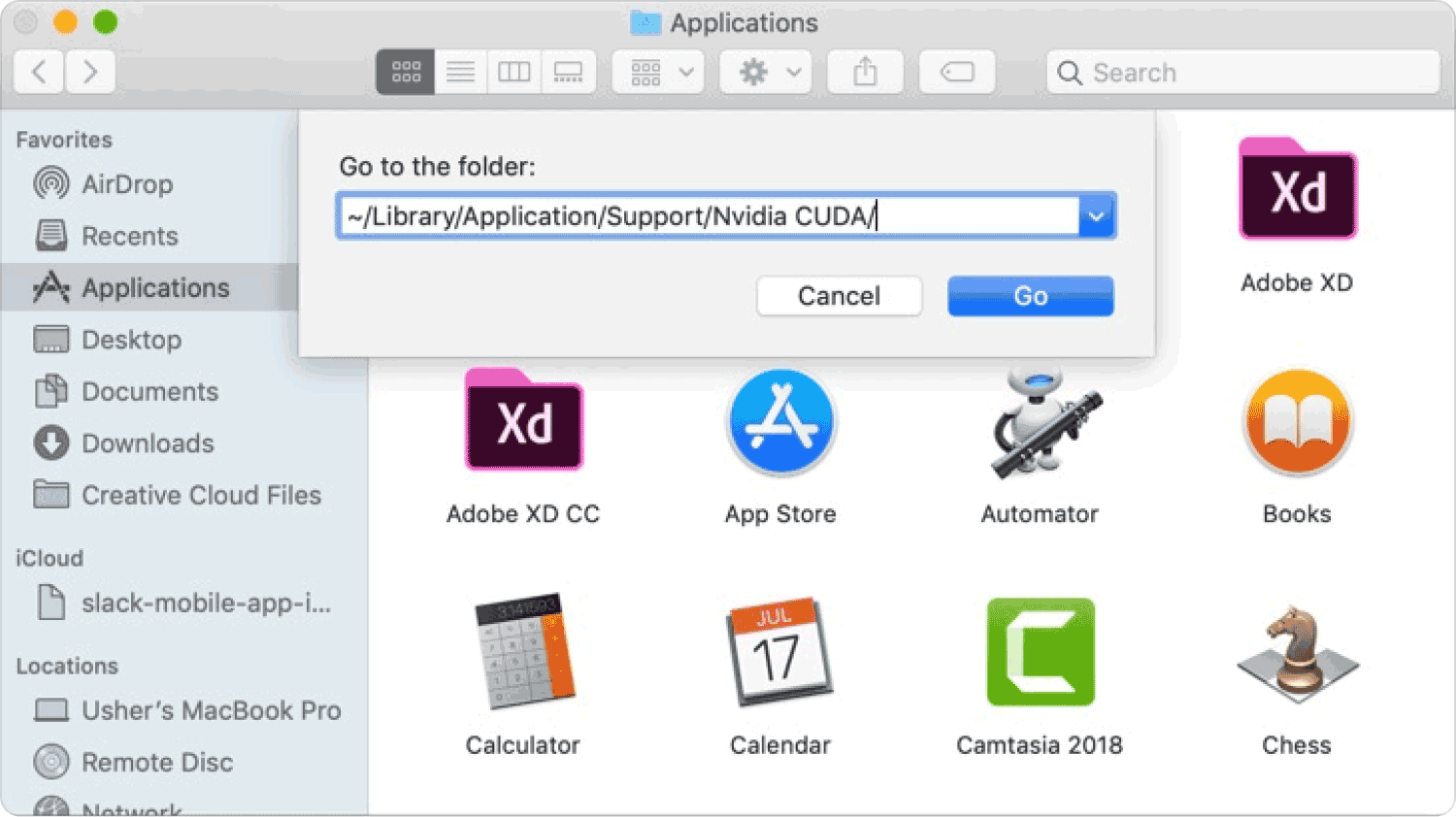
Część #3: Jak szybko i skutecznie odinstalować sterowniki Nvidia na komputerze Mac za pomocą App Uninstaller i Mac Cleaner
Ręczne usuwanie sterowników Nvidia jest dobre, jednak może być czasochłonne i trudne, zwłaszcza jeśli nie znasz swojego systemu.
Aby uniknąć zepsucia innych sterowników na komputerze Mac, użyj narzędzia do odinstalowywania aplikacji i narzędzia do czyszczenia komputerów Mac o nazwie TechyCub Mac Cleaner. To narzędzie pozwala z łatwością zarządzać komputerem, zapewniając wszystkie niezbędne narzędzia do czyszczenia i optymalizacji.
Mac Cleaner
Szybko przeskanuj komputer Mac i łatwo wyczyść niepotrzebne pliki.
Sprawdź podstawowy stan komputera Mac, w tym użycie dysku, stan procesora, użycie pamięci itp.
Przyspiesz działanie komputera Mac za pomocą prostych kliknięć.
Darmowe pobieranie
TechyCub Mac Cleaner zawiera App Uninstaller, który skutecznie usuwa wszystkie niepotrzebne aplikacje, nieużywane programy, a nawet resztki. Oto krótki i kompletny przewodnik, jak to zrobić odinstaluj sterowniki Nvidia na Macu za pomocą TechyCub Mac Cleaner.
Krok 1: Uruchom TechyCub Mac Cleaner
Po udanej instalacji otwórz TechyCub Mac Cleaner i wybierz Deinstalator aplikacji z menu głównego. Jeśli jeszcze go nie pobrałeś, pobierz i zainstaluj oprogramowanie na komputerze Mac, postępując zgodnie z instrukcjami wyświetlanymi na ekranie.
Krok 2: Skanuj i czekaj
Kliknij Scan przycisk, aby zezwolić TechyCub Mac Cleaner do przeszukiwania całego systemu. Poczekaj, aż skanowanie zostanie zakończone.
Krok 3: Oczyść
Po zakończeniu skanowania znajdź Nvidię w wynikach wyszukiwania i zaznacz pole obok niej. Możesz także skorzystać z opcji filtrowania kategorii — Wszystkie aplikacje, Nieużywane i Pozostałości.
Kliknij Czyszczenie przycisk, aby usunąć wszystkie powiązane pliki do Nvidii i czekać. Otrzymasz wiadomość na ekranie, gdy wszystkie pliki zostaną usunięte i ile miejsca odzyskałeś.

Zajmuje to tylko kilka minut TechyCub Mac Cleaner do odinstalowywania sterowników Nvidia na komputerze Mac. Nie ma obaw, że zadzierasz z innymi sterownikami i masz pewność, że wszystkie pliki związane z tym sterownikiem zostaną skutecznie usunięte.
Jeśli martwisz się również, dlaczego Twój Mac działa wolno, możesz poświęcić kilka dodatkowych minut na wyczyszczenie systemu TechyCub Mac Cleaner. Usunął wszystkie niepotrzebne pliki, pamięci podręczne, pliki do pobrania i pliki tymczasowe, które czają się wokół komputera Mac.
Ludzie również czytają Jak całkowicie odinstalować aplikacje na komputerze Mac w najprostszy sposób Jak skutecznie odinstalować programy na komputerze Mac 2023?
Podsumowanie
NvidiaFramework focus nie jest już obsługiwany w systemie macOS. Dlatego jeśli miałeś go wcześniej zainstalowany, możesz doświadczyć poważnych opóźnień i opóźnień w swoim systemie. Możesz odinstaluj sterowniki Nvidia na Mac ręcznie, przechodząc do folderu Aplikacje i przeciągając wszystkie pliki do Kosza.
Ale robienie tego ręcznie wymaga czasu i możesz zapomnieć o usunięciu innych plików związanych z Nvidią. Aby przeprowadzić płynną dezinstalację aplikacji, użyj TechyCub Mac Cleaner. Ten profesjonalny program zawiera narzędzie do odinstalowywania i czyszczenia aplikacji, które zapewnia usunięcie nie tylko plików wykonywalnych, ale także wszystkich powiązanych plików i folderów.
TechyCub Mac Cleaner oferuje również kompleksowy zestaw funkcji do optymalizacji komputera Mac. Możesz usunąć wszystkie niepotrzebne pliki, duplikaty, rozszerzenia i inne.
W tym przewodniku opisano szczegółowo zarówno ręczne, jak i automatyczne metody usuwania aplikacji. Masz możliwość wyboru metody, która Twoim zdaniem najlepiej Ci pomoże.
